REFERINŢE DE CELULĂ
O referinta identifica o celula sau un domeniu de celule pe o foaie de calcul si îi spune programului Excel de unde sa citeasca valorile utilizate în formule. Cu ajutorul referintelor poti utiliza date continute în parti diferite ale foii de lucru, într-o singura formula sau poti utiliza aceeasi data dintr-o celula în mai multe formule. Poti face referiri, de asemenea, la celule din alte foi de calcul sau din alti registri de lucru. Referintele de celulele din alti registri de lucru se numesc referinte externe External References . Poti referi, de asemenea, datele din alte aplicatii. Aceste tipuri de referinte se numesc referinte "la distanta" (Remote References).
Exista doua stiluri de referinte, si anume:
n Stilul de referinte A1 - este stilul implicit de referinte pe care le utilizeaza programul Excel. Acest stil refera coloanele cu litere (de la A la IV, pentru un numar total de 255 de coloane) si refera rândurile cu numere (de la 1 la 65536). Aceste litere si numere se numesc etichete. Combinatiile lor dau adrese de celule sau de domenii. În continuare sunt câteva exemple de referinte stil A1:
|
Se utilizeaza |
Se refera la |
|
A1 |
Celula aflata la intersectia coloanei A cu rândul 1. |
|
A1:A10 |
Rangul de celule aflat pe coloana A între rândurile 1 si 10. |
|
A1:F1 |
Rangul de celule aflat pe rândul 1 între coloanele A si F. |
|
Toate celulele de pe rândul 5. |
|
|
Toate celulele aflate pe rândurile între 5 si 7 inclusiv. |
|
|
A:A |
Toate celulele aflate pe coloana A. |
|
A:C |
Toate celulele aflate în coloanele A pâna la C inclusiv. |
|
A1:F15 |
Toate celulele aflate între coloanele A si F si rândurile 1 si 15. |
n Stilul de referinte R1C1 - este utilizat atunci când ambele etichete, de coloana si de rând, sunt numerice. Acest stil de referinte este folosit, în special, pentru evidentierea pozitiei rândurilor si coloanelor în interiorul macrocomenzilor. Excel indica locatia unei celule cu un "R" urmat de un numar de rând si cu un "C" urmat de un numar de coloana.
Exista, de asemenea, mai multe tipuri de referinte:
n Referinte absolute si relative - evidentiate prin folosirea sau nefolosirea semnului $.
n Titluri si nume - permit referirea domeniilor în formule folosind numele de domenii si titlurile de coloana (se va discuta într-un curs ulterior).
n Referinte 3-D - permit analizarea datelor din aceeasi celula sau domeniu de celule de pe mai multe foi de lucru ale aceluiasi registru de lucru. O referinta 3-D include referinte de celula sau domeniu de celule precedate de un domeniu de nume de foi de lucru (exemplu: =SUM(Sheet2:Sheet5!A7:A15)).
REFERINŢE RELATIVE, ABSOLUTE sI MIXTE
Depinzând de ceea ce vrei sa realizezi poti utiliza referinte relative, care se refera la pozitia relativa a celulelor în cadrul formulei, sau referinte absolute, care sunt referinte la celule ce se afla intr-o locatie specifica ce nu se modifica ca pozitie în cadrul formulei. Daca semnul $ precede litera sau/si numarul, de exemplu $A$1, referintele de coloana sau/si rând sunt absolute. Referintele relative se ajusteaza automat când se copiaza formula pe când referintele absolute nu se modifica.
Referinte relative. Atunci când creezi o formula referintele la celule sau domenii sunt, implicit, bazate pe pozitiile lor relative fata de celula care contine formula. Când copiezi o formula care contine referinte relative Excel ajusteaza automat referintele atunci când se lipeste formula astfel încât sa se refere la celule diferite, relativ la pozitia lor în formula. De exemplu, daca o referinta relativa dintr-o formula se refera la celula din stânga ei, fiecare copie a formulei se va referi la celula din stânga acesteia, indiferent de locul în care o copiezi.
 n acest exemplu se observa ca, prin copierea formulei din
prima celula celelalte formule si-au modificat referintele
astfel încât rezultatul formulei sa fie corect.
n acest exemplu se observa ca, prin copierea formulei din
prima celula celelalte formule si-au modificat referintele
astfel încât rezultatul formulei sa fie corect.
Prin definitie, programul Excel nu trateaza celulele pe care le incluzi într-o formula ca o locatie stabilita, ci ca o locatie relativa. Acest tip de referire te ajuta sa eviti crearea repetata a aceleiasi formule. Poti copia formula si referintele la celula se vor ajusta în mod automat.
Câteodata este necesar însa sa te referi la o aceeasi celula din foaia de calcul, în fiecare copie a formulei. În acest caz trebuie sa folosesti referinte absolute.
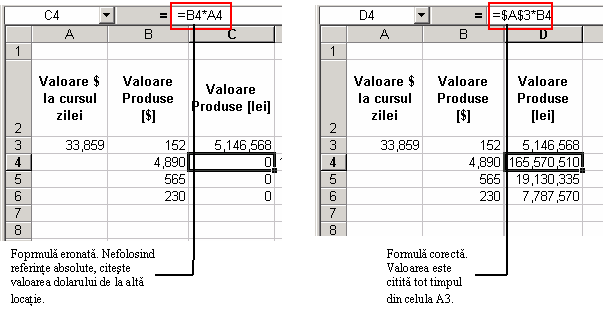 Referinte
absolute. Daca nu doresti ca programul Excel
sa ajusteze automat referintele atunci când copiezi o formula
într-o alta celula, atunci trebuie sa folosesti
referinte absolute. De exemplu, daca ai achizitionat cateva
produse, cu pretul în dolari, si vrei sa transformi valoarea în
lei la cursul zilei, referinta la celula care contine valoarea
dolarului la cursul zilei trebuie sa fie o referinta
absoluta.
Referinte
absolute. Daca nu doresti ca programul Excel
sa ajusteze automat referintele atunci când copiezi o formula
într-o alta celula, atunci trebuie sa folosesti
referinte absolute. De exemplu, daca ai achizitionat cateva
produse, cu pretul în dolari, si vrei sa transformi valoarea în
lei la cursul zilei, referinta la celula care contine valoarea
dolarului la cursul zilei trebuie sa fie o referinta
absoluta.
Referinte mixte. Este posibil ca, uneori, într-o formula sa fie nevoie de referinte mixte. Referintele mixte contin adrese de celule absolute si relative (exemplu: A$1, $A1). De exemplu, când creezi o formula în care vrei sa înmultesti valorile de pe o anumita coloana cu valorile aflate pe un anumit rând vei utiliza referinte mixta cu o coloana fixa si un rând relativ pentru deînmultit si o coloana relativa si un rând absolut pentru înmultitor.

În imaginea care urmeaza poti urmari modificarea formulelor ca
urmare a copierii lor în alte locatii.

Pentru a schimba tipul de referinta trebuie sa parcurgi pasii:
n Executa click pe celula care contine formula ale carei referinte doresti sa le modifici.
n În bara de formule, executa click pe referinta de celula pe care doresti sa o modifici.
n Apasa tasta F4 succesiv pâna când referinta devine de tipul dorit. Apasarea repetata a taste F4 parcurge toate tipurile posibile de referinte.
n Apasa tasta Enter pentru a valida modificarea.
REFERINŢE 3 - D
Pentru a utiliza referinte 3 - D trebuie ca registrul de calcul sa contina mai mult de o foaie de calcul. Pentru a crea o formula care contine referinte 3 - D trebuie sa parcurgi pasii:
Executa click pe celula în care vrei sa creezi formula.
Insereaza numele functiei.
Executa click pe eticheta primei foi de calcul la care se face referirea, tine tasta SHIFT apasata si executa click pe eticheta ultimei foi de calcul care se doreste a fi referita.
Selecteaza celula sau domeniul de celule care trebuie referite în formula.
Completeaza formula.
Executa Enter pentru finalizare.
Obs. 1: Presupunând ca lucrezi cu o formula de tipul =SUM(Sheet2:Sheet6!A2:A5) daca copiezi sau inserezi foi de calcul între foile Sheet2 si Sheet 6 (capetele selectiei) Excel include în calcul toate valorile din celula A2 la A6 din noile foi adaugate.
Obs. 2: Daca stergi o foaie de calcul din cele selectate Excel retrage din calcul valorile aferente.
Obs. 3: Daca muti foi de calcul dintre Sheet2 si Sheet 6 la o alta locatie în afara domeniului de foi de calcul referite Excel retrage din calcul valorile aferente.
Obs. 4: Daca muti o foaie de calcul care reprezinta un capat al domeniului de foi (Sheet2 sau Sheet6) la o alta locatie în acelasi registru de calcul, Excel ajusteaza calculul la un nou domeniu de foi de calcul care sa aiba aceleasi capete.
Obs. 5: Daca stergi o foaie de calcul care reprezinta un capat al domeniului de foi, Excel ajusteaza calculul schimbând capatul de domeniu sters cu foaia de calcul urmatoare, daca este vorba de Sheet2 sau anterioara, daca este vorba de Sheet6.
|